运行LVGL示例
启动开发板
按要求接入电源或Type-c数据线,拨动拨码开关,将开发板上电
运行LVGL示例
打开串口终端软件,这里我使用MobaXterm软件演示,选择开发板的串口终端号,可以在设备管理中查看
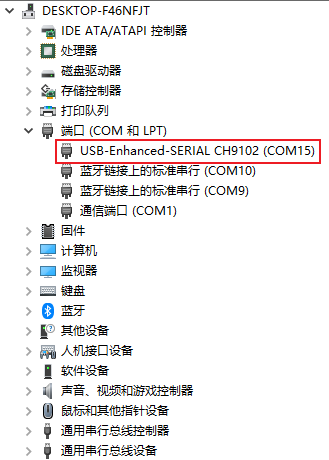
这里我的串口设备号为COM15,所以在串口终端软件中也应该使用COM15,波特率为115200。操作步骤如下所示:
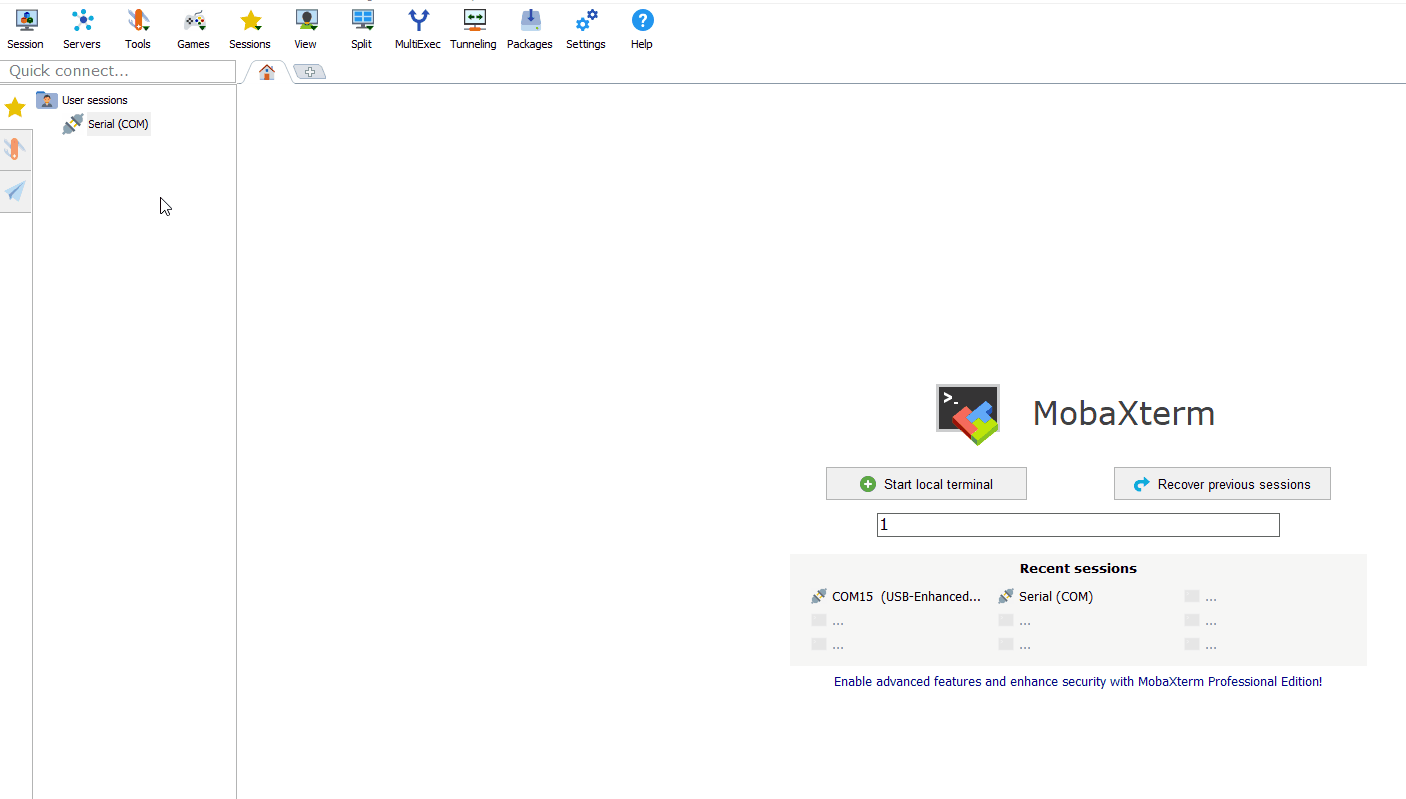
上面操作以7寸RGB屏作为演示硬件测试指令,输入:
root@TinaLinux:/# lv_examples 0
wh=1024x600, vwh=1024x1200, bpp=32, rotated=0
Turn on double buffering.
输入后,显示屏上会显示如下如所示的LVGL示例:
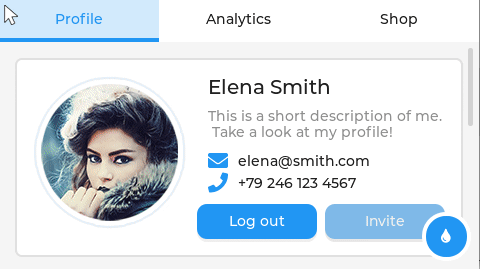
注意:LVGL示例会自动适配屏幕,可能和上面展示的比例不一致。
系统中内置有5个LVGL演示应用,如下所示:
lv_examples 0, is lv_demo_widgets
lv_examples 1, is lv_demo_music
lv_examples 2, is lv_demo_benchmark
lv_examples 3, is lv_demo_keypad_encoder
lv_examples 4, is lv_demo_stress
开发LVGL程序
配置编译lvgl环境
**注意:**如果您使用的是前文 开始使用-->运行虚拟机 方式二 中 我们提供好的虚拟机,可直接跳过此章节,进入下一小节《编译LVGL源码》;如果您是自己配置的虚拟机,请认准阅读并按此章节进行操作。
假设将下载的工具链和源码tar.gz格式的压缩包文件传入虚拟机的任意目录中,这里我新建一个lvgl工作目录存储三个压缩包。输入:
ubuntu@ubuntu1804ubuntu@ubuntu1804:~$ mkdir lvgl-work
ubuntu@ubuntu1804:~$ cd lvgl-work
将allwinner-tinasdk_lvgl8_demo_V1.0.tar.gz文件传入lvgl-work目录中,如下所示:
ubuntu@ubuntu1804:~/lvgl-works$ ls
allwinner-tinasdk_lvgl8_demo_V1.0.tar.gz
新建toolchain文件夹用于存储sysroot和gcc文件夹
ubuntu@ubuntu1804ubuntu@ubuntu1804:~$ mkdir toolchain
ubuntu@ubuntu1804:~$ cd toolchain
传入压缩包后,如下所示:
ubuntu@ubuntu1804:~/lvgl_work/toolchain$ ls
100ask_t113-pro_arm-openwrt-linux-eabi-glibc_sysroot_v1.0.tar.gz
gcc-6.4-2017.11-x86_64_arm-openwrt-linux-eabi-musl.tar.gz
在toolchain目录中解压gcc工具链压缩包和sysroot依赖压缩包,输入:
tar -xzvf gcc-6.4-2017.11-x86_64_arm-openwrt-linux-eabi-musl.tar.gz
tar -xzvf 100ask_t113-pro_arm-openwrt-linux-eabi-glibc_sysroot_v1.0.tar.gz
解压完成后返回上一级lv_work目录中输入:
ubuntu@ubuntu1804:~/lvgl_work/toolchain$ cd ../
ubuntu@ubuntu1804:~/lvgl_work$
解压lvgl demo源码压缩包
tar -xzvf allwinner-tinasdk_lvgl8_demo_V1.0.tar.gz
解压完成后的目录如下所示:
ubuntu@ubuntu1804:~/lvgl_work$ tree -L 2
.
├── allwinner-tinasdk_lvgl8_demo_V1.0.tar.gz
├── lv_port_linux_frame_buffer
│ ├── CMakeLists.txt
│ ├── LICENSE
│ ├── lv_conf.h
│ ├── lv_drivers
│ ├── lv_drv_conf.h
│ ├── lvgl
│ ├── main.c
│ ├── Makefile
│ ├── mouse_cursor_icon.c
│ └── README.md
└── toolchain
├── 100ask_t113-pro_arm-openwrt-linux-eabi-glibc_sysroot_v1.0.tar.gz
├── arm-openwrt-linux-eabi-musl
├── gcc-6.4-2017.11-x86_64_arm-openwrt-linux-eabi-musl.tar.gz
├── sysroot
└── toolchain
7 directories, 11 files
其中lv_port_linux_frame_buffer为LVGL Demo示例源码;toolchain中包含gcc交叉编译工具链和sysroot依赖文件。
下面开始修改源码中的Makefile文件,使lvgl源码使用下载的工具链进行编译。
进入gcc工具链文件目录的bin目录中查看交叉编译工具链是否存在
ubuntu@ubuntu1804:~/lvgl_work/toolchain/arm-openwrt-linux-eabi-musl/bin$ ls arm-openwrt-linux-muslgnueabi-gcc
arm-openwrt-linux-muslgnueabi-gcc
ubuntu@ubuntu1804:~/lvgl_work/toolchain/arm-openwrt-linux-eabi-musl/bin$ pwd
/home/ubuntu/lvgl_work/toolchain/arm-openwrt-linux-eabi-musl/bin
arm-openwrt-linux-muslgnueabi-gcc交叉编译工具链绝对路径为:
/home/ubuntu/lvgl_work/toolchain/arm-openwrt-linux-eabi-musl/bin/arm-openwrt-linux-muslgnueabi-gcc
进入LVGL源码目录中,查看源码文件。
ubuntu@ubuntu1804:~/lvgl_work$ cd lv_port_linux_frame_buffer/
ubuntu@ubuntu1804:~/lvgl_work/lv_port_linux_frame_buffer$ ls
CMakeLists.txt LICENSE lv_conf.h lv_drivers lv_drv_conf.h lvgl main.c Makefile mouse_cursor_icon.c README.md
修改Makfiel文件
vi Makefile
修改Makefile文件中CC为刚刚前面确认的交叉编译工具链路径,例如我刚刚确认的gcc交叉编译工具链绝对路径为:
/home/ubuntu/lvgl_work/toolchain/arm-openwrt-linux-eabi-musl/bin/arm-openwrt-linux-muslgnueabi-gcc
那么修改Makfile文件中的CC修改为gcc交叉编译工具链绝对路径。

修改步骤如下所示:
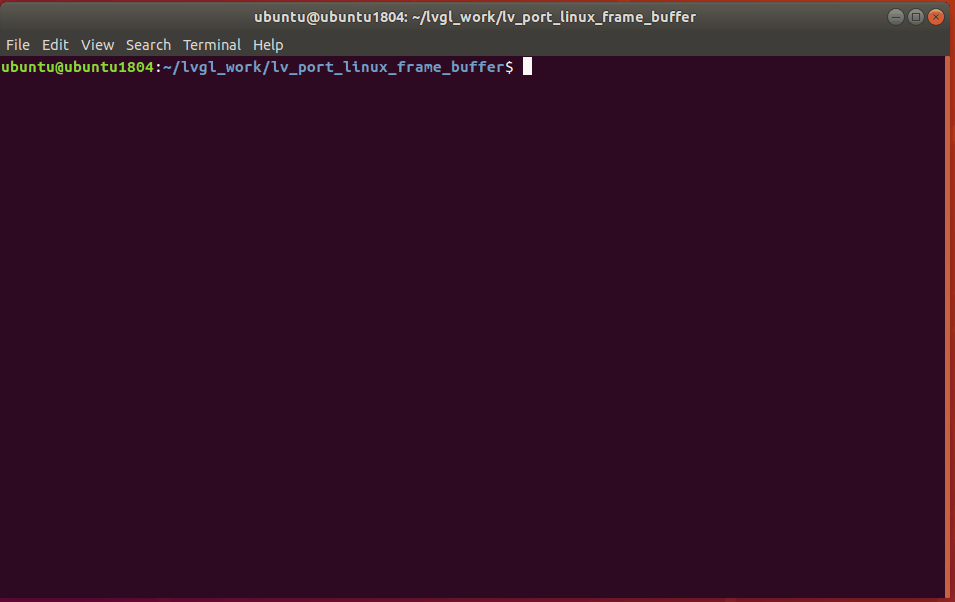
修改完成后,保存退出编辑界面。
编译LVGL源码
此时还需要指定存放交叉编译需要使用的工具链、库文件、头文件的文件夹。在终端输入
export ARCH=arm
export CROSS_COMPILE=arm-openwrt-linux-muslgnueabi-
export PATH=$PATH:/home/ubuntu/lvgl_work/toolchain/arm-openwrt-linux-eabi-musl/bin/
export SYSROOT_DIR=/home/ubuntu/lvgl_work/toolchain/sysroot/
export STAGING_DIR=/home/ubuntu/lvgl_work/toolchain/arm-openwrt-linux-eabi-musl/
注意:如果您是自己配置的虚拟机的请修改为对应的路径,,如果使用我们提供的方式二 直接 复制 粘贴到 ubuntu18.04终端执行即可。
配置完成后,输入make即可开始编译。编译过程如下所示:
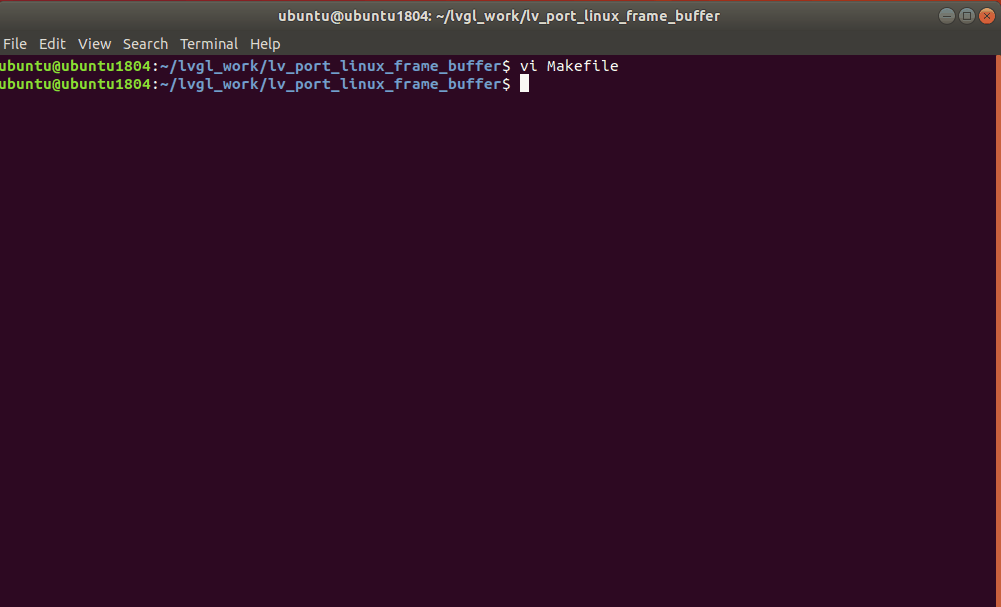
等待编译完成后,会在当前目录下生成名称为demo的应用程序。
book@100ask:~/lvgl-work/lv_port_linux_frame_buffer$ ls demo
demo
上传至开发板运行
注意: 默认情况下 上述的 ubuntu系统配置环境 以及我们制作的虚拟机镜像已经配置好 adb环境,大家只需要 参考 文章 3-通过adb传输文件在新窗口打开 讲您的开发板 挂载至 ubuntu系统上 即可操作如下步骤 开始进行上传操作。
在ubuntu系统下使用ADB功能将生成demo应用程序传输到开发板中运行,将ADB设备连接到虚拟机端中。查看ADB设备的设备号
abd devices
传输LVGL示例程序进开发板端的root目录下
adb push demo /mnt/UDISK
操作过程如下所示:
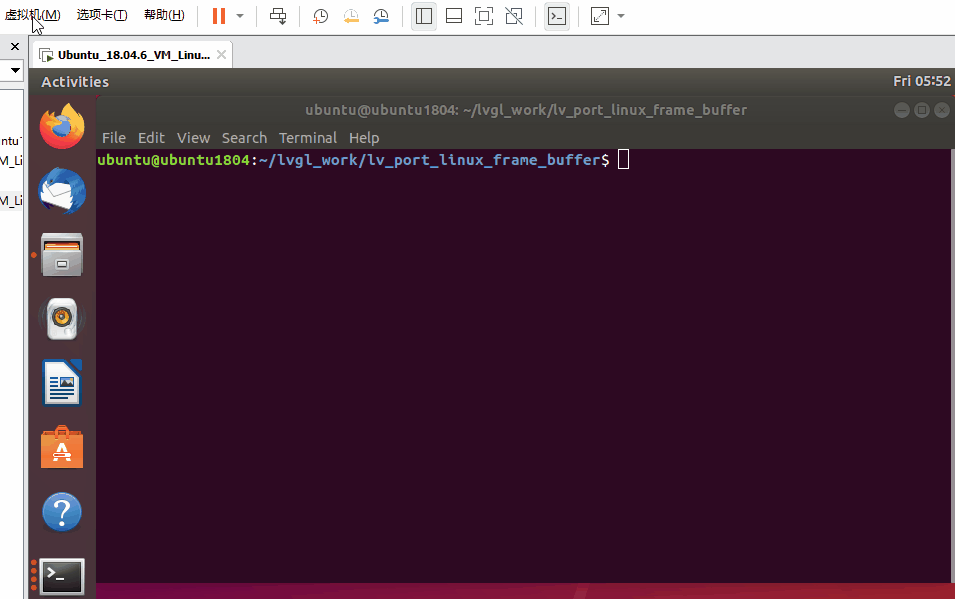
传输完成后,切换到开发板串口终端软件,进入终端,输入 如下命令: 即可看到屏幕运行 自己编译新的demo程序。
root@TinaLinux:/
root@TinaLinux:/mnt/UDISK
demo
root@TinaLinux:/mnt/UDISK
wh=1024x600, vwh=1024x1200, bpp=32, rotated=0
输入完成后,即可实现镜像中内置的lvgl demo演示示例。
 /6
/6 